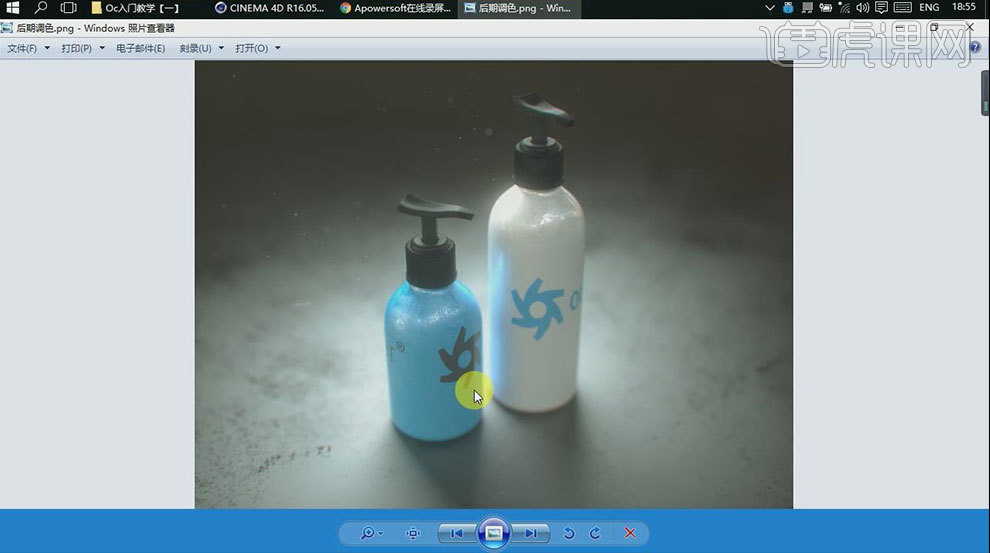使用C4D的Octane Render渲染器的入门详解发布时间:暂无
1.首先给大家介绍【Octane Render 渲染器】,总结的三个特性【快、准、狠】。
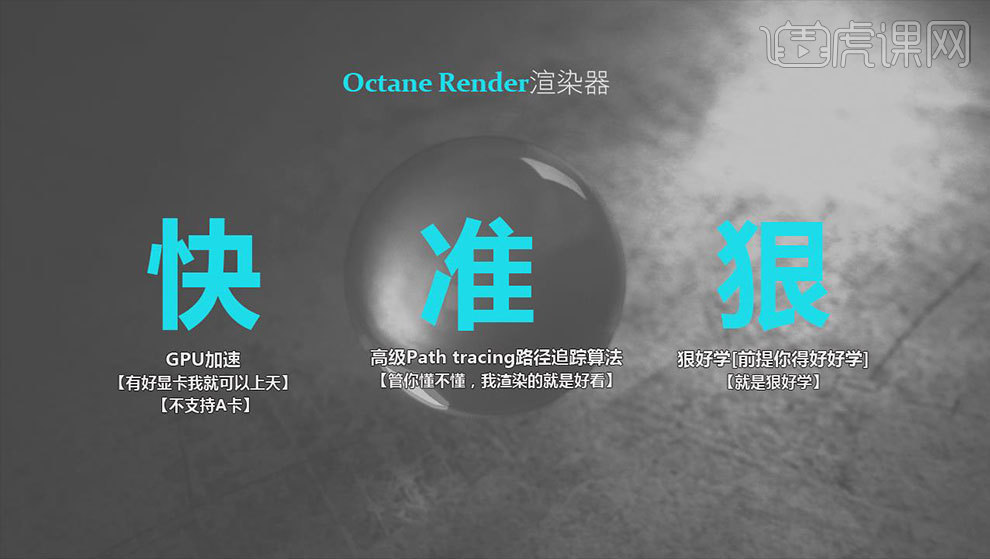
2.安装方法:在C4D设置中打开【配置文件夹】,点击【Pgins】,将下载的源文件放在这里。另一种方法:找到C4D安装目录,找到【Pgins】,将下载的源文件放在这里。就可以在菜单栏里找到【Octane】。
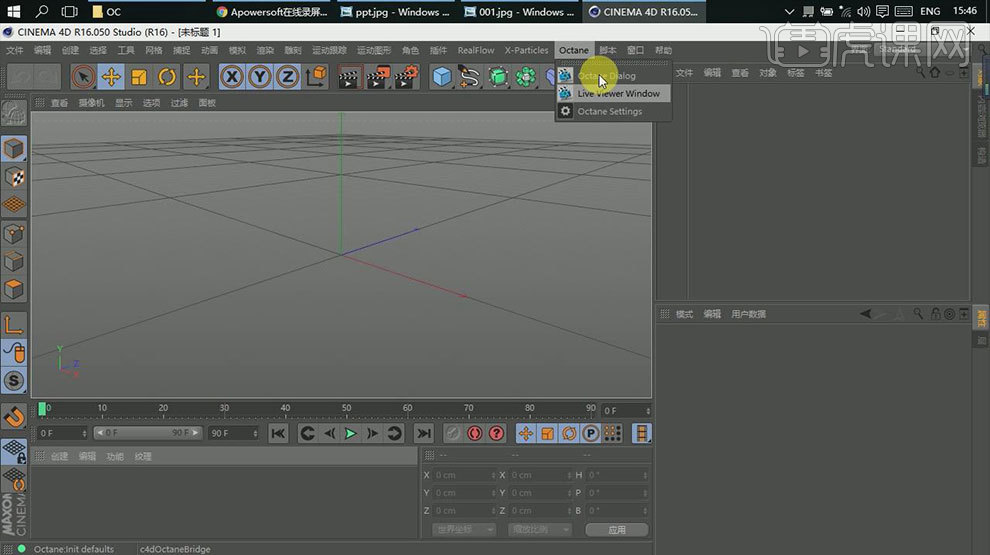
3.点击选项中的第二个。打开【场景】,先讲解OC渲染材质表现,第一部分:先调整颜色,通过灯光和HDR贴图等方法制作照明,添加反射效果,根据物体折射率参数的不同,可以实现金属、玻璃、SSS等材质。
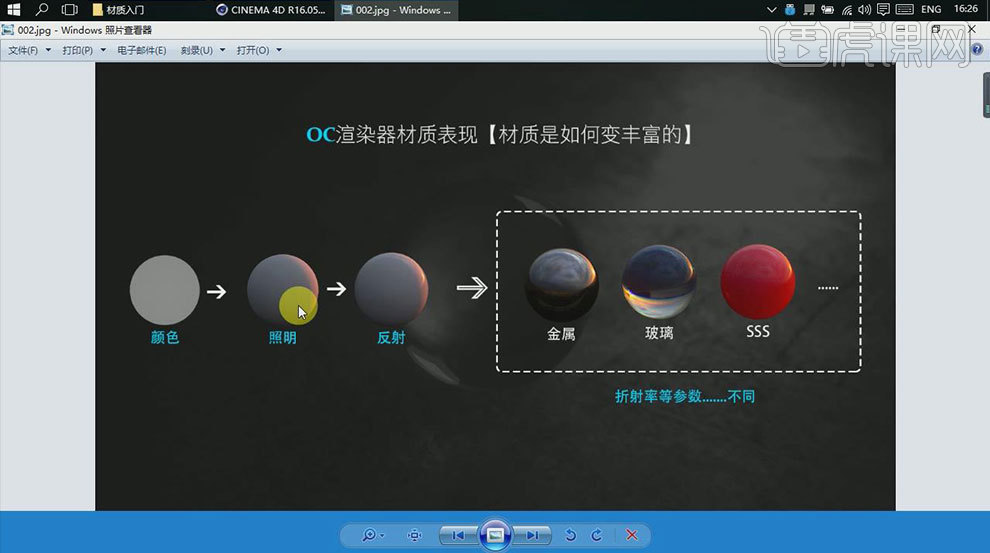
4.用金属讲解一下,金属材质+贴图,控制贴图的粗糙度等数值,就能达到后面材质球效果。
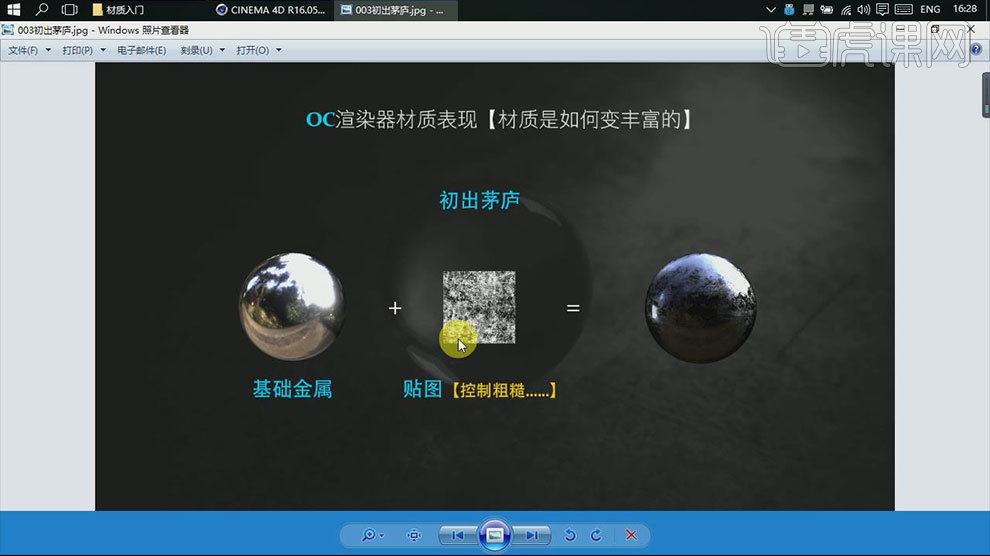
5.完成金属材质后,将SSS材质将它两者混合50%,得到新的材质球,想要更丰富材质,再加上一个贴图,控制它的置换等,得到最终材质。得到后面的材质。
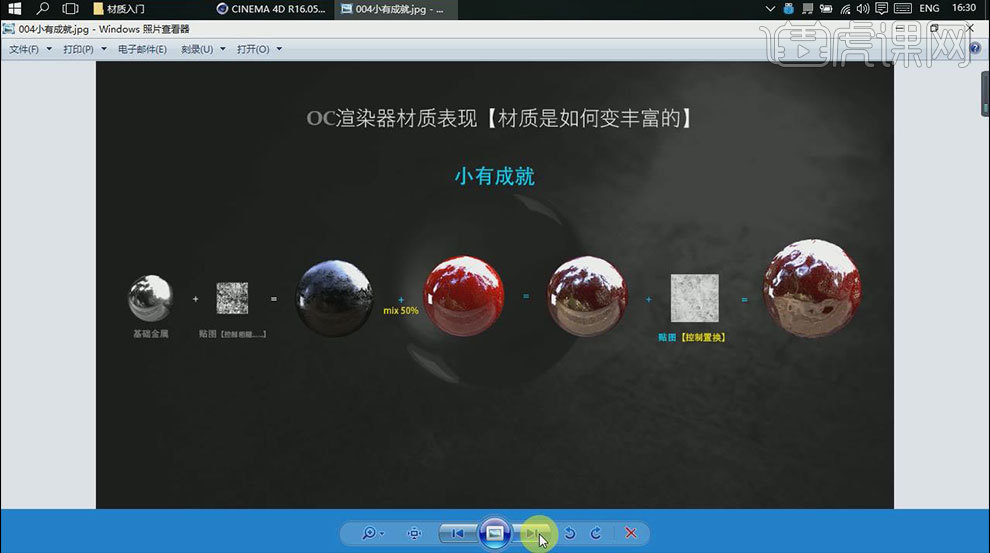
6.再添加一个【贴图】,来控制混合强度。
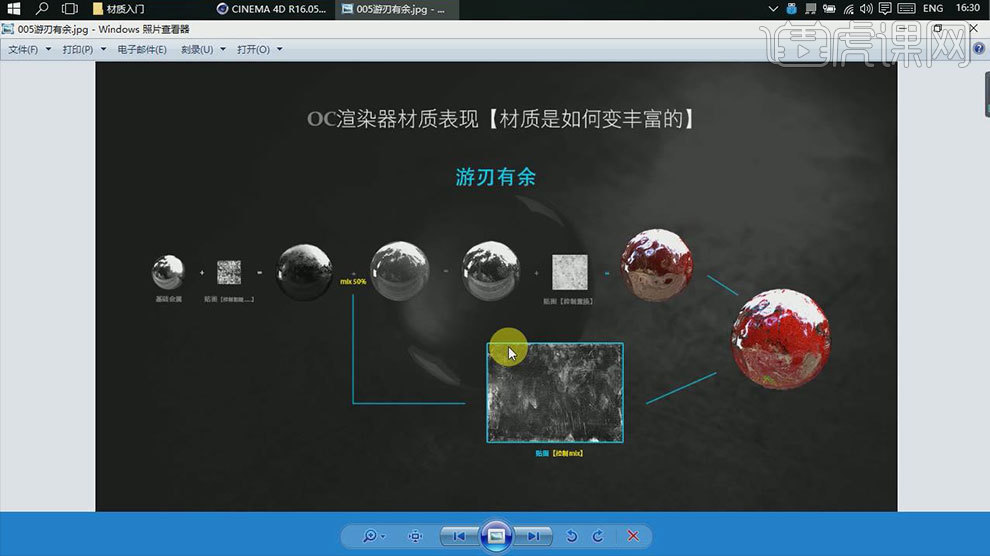
7.下面我们以金属化妆瓶的渲染方法为例,综合运用前面的知识点。打开【C4D文件】,新建【平面】,分段为【1】。添加【HDR贴图】,打开【内容浏览器】,将贴图拖入【Texture】中。
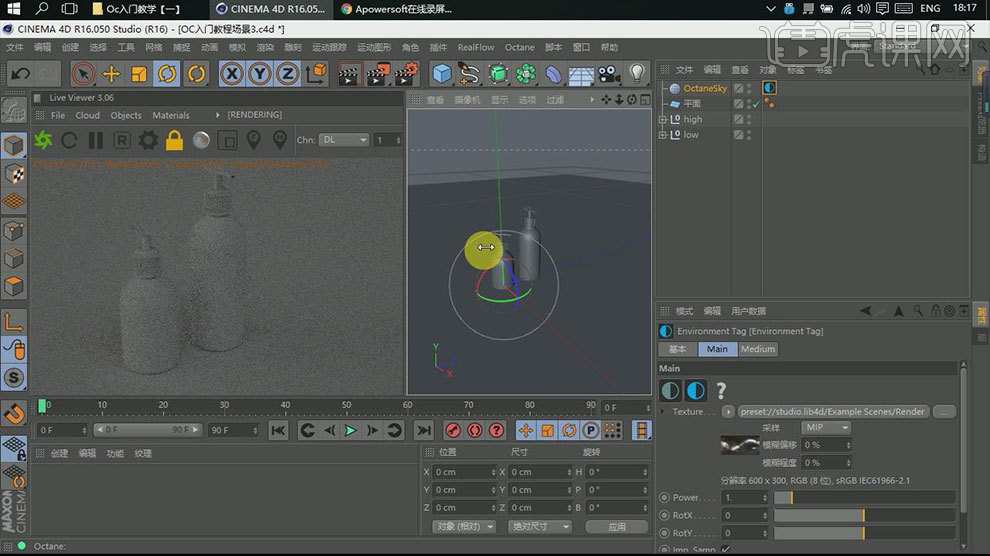
8.点击-【Objects】-【Octane Camera】创建摄像机,进入【摄像机】,添加【保护标签】。
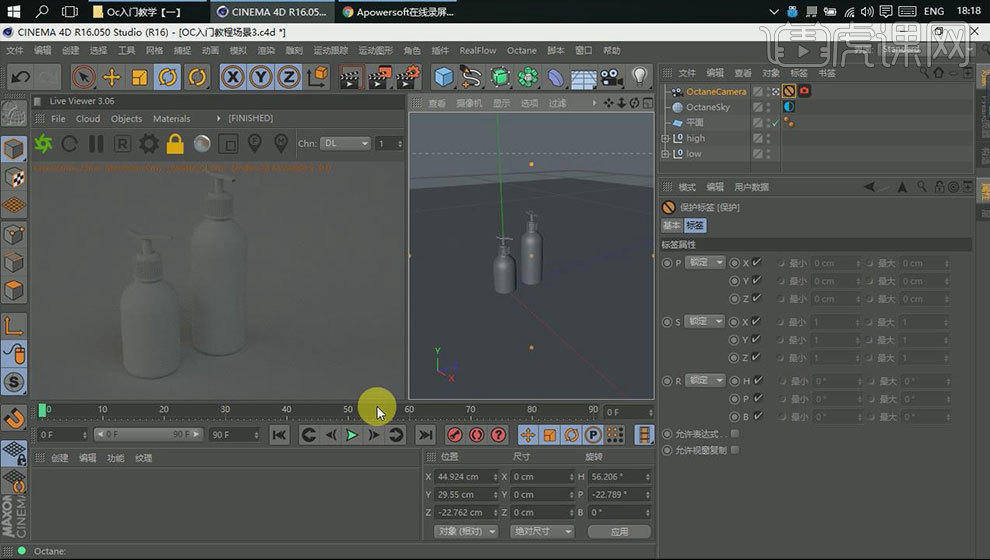
9.新建【反光材质球】,将材质赋予给【瓶身】。再新建【反光材质球】,将材质赋予给瓶盖。双击瓶身材质,点击进入【节点编辑】,修改颜色为【浅蓝色】,增加【Index】。增加HDR贴图【亮度】。
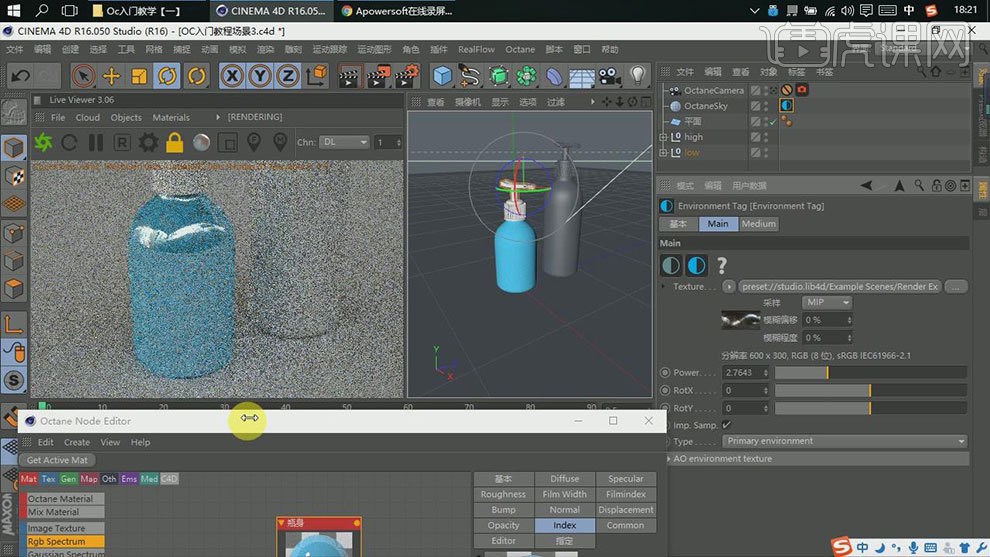
10.载入【贴图节点】,连接【粗糙度】,再载入【贴图】,调整【Power】。
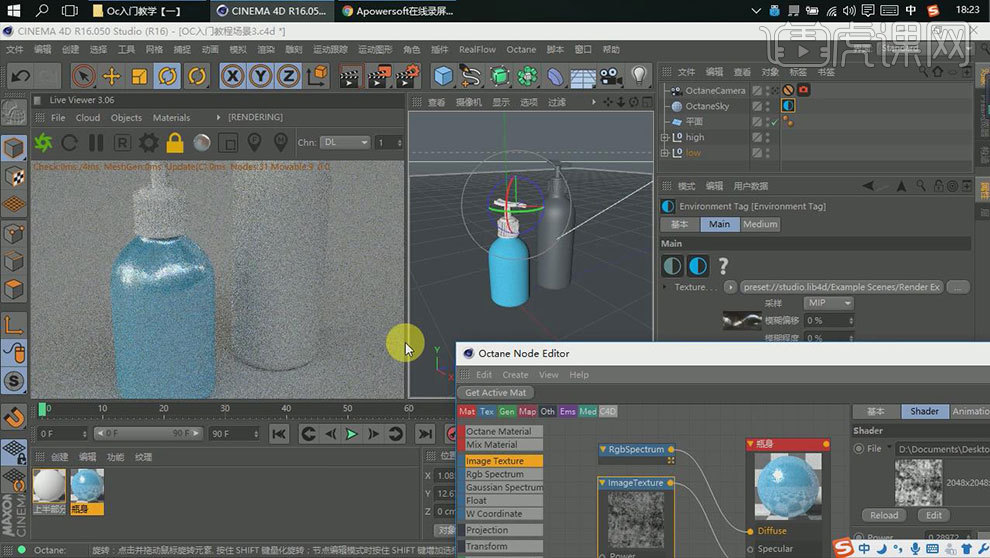
11.双击进入【瓶盖材质球】,点击进入【节点编辑】,修改颜色为【灰色】,拖入【Dirt节点】,连接【漫射】。调整数值。拖入【RGB节点】和【mix节点】,将这4个混合。修改RGB【颜色】。调整混合程度。增加【Index】。
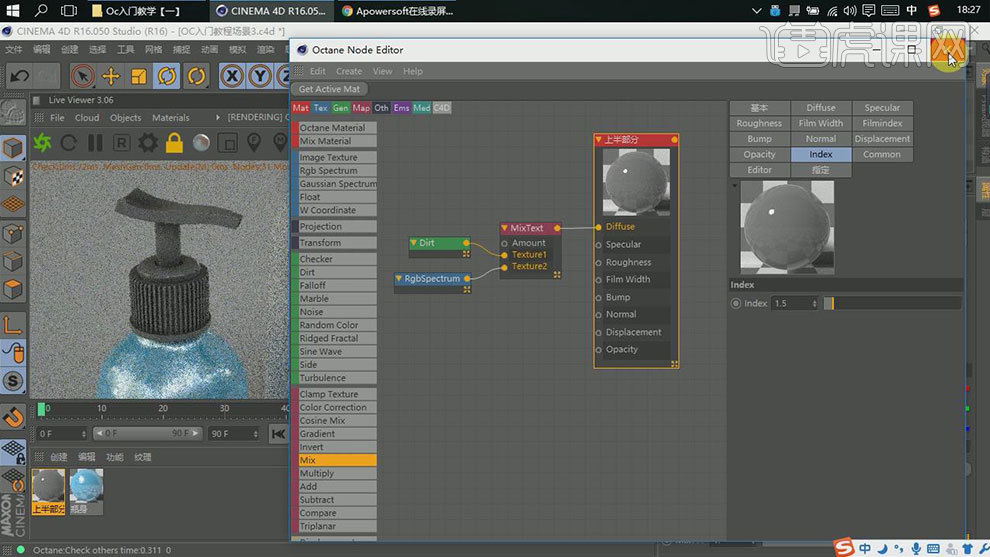
12.复制【瓶身材质球】,进入【节点编辑】,修改颜色为【白色】,将材质给高瓶身。将瓶盖材质给高瓶盖。
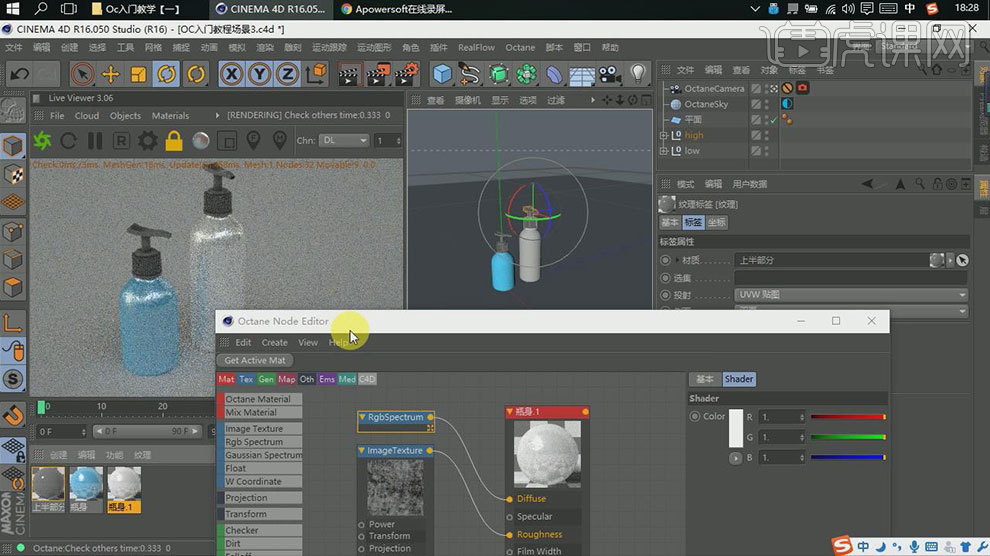
13.新建【反光材质球】,将材质给地面。颜色改为【黑色】。进入【节点编辑】,一样的操作添加【贴图】,增加【Index】。
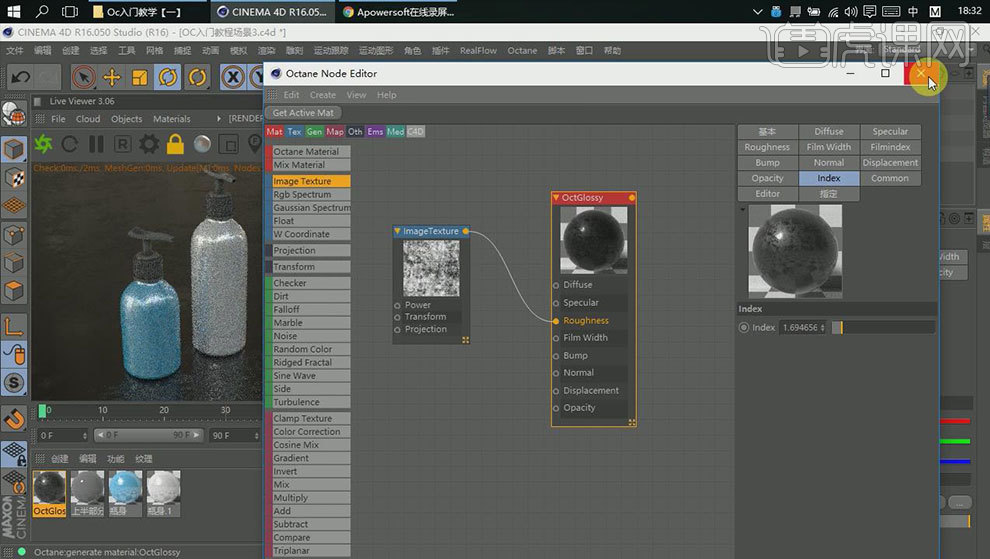
14.新建【立方体】,调大小、厚度与位置。新建【反光材质球】,将材质给立方体。进入材质编辑,点击【Emission】,点击【BlackBody Emission】,再点击【BlackBody Emission】,降低【亮度】。
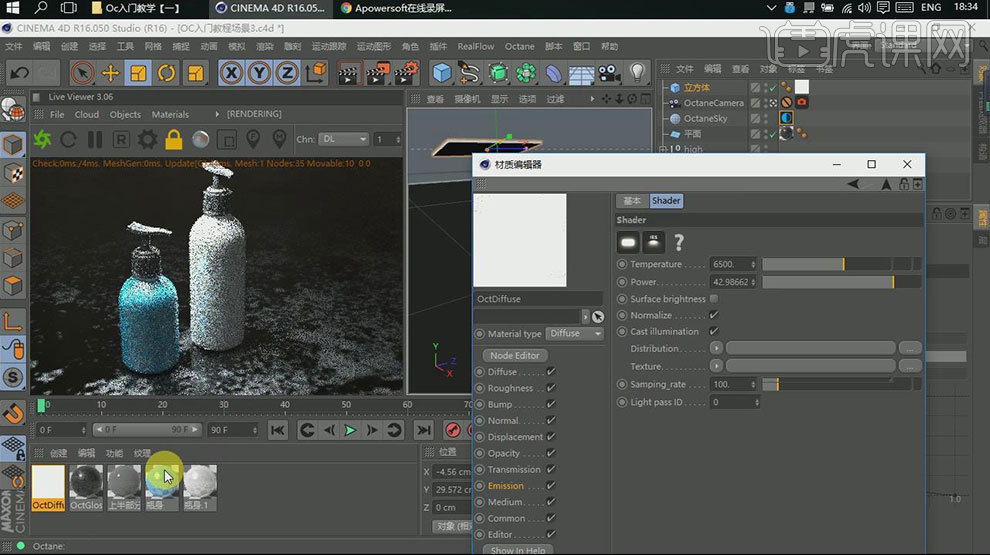
15.将地面材质拖入【节点编辑】,降低【反射】,降低【强度】。点击【UV变换】,锁定。调整大小的数值。调整立方体位置和环境亮度,达到满意效果。
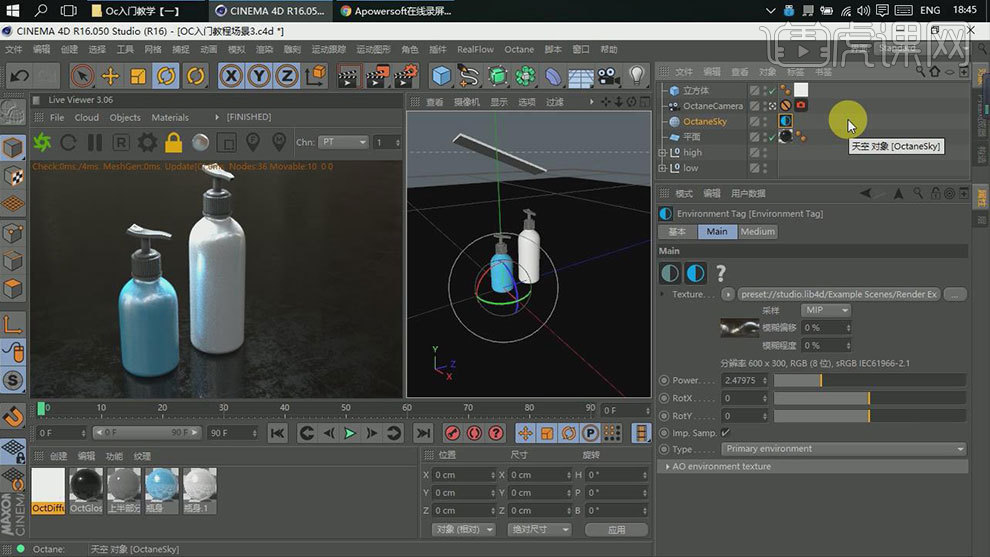
16.点击【红色摄像机】,点击【Thinlens】,取消【自动对焦】,修改【光圈值】,点击【F图标】选择对焦点。增大【Aperture】。点击【后期】,勾选【Enable】,调整数值。
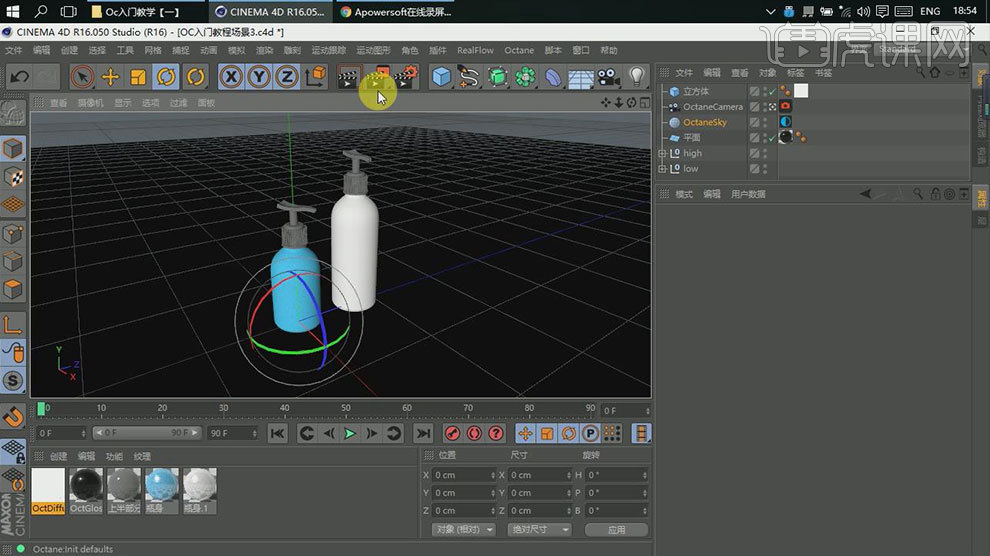
17.进入【渲染设置】,选择【OC渲染器】,调整其它数值。
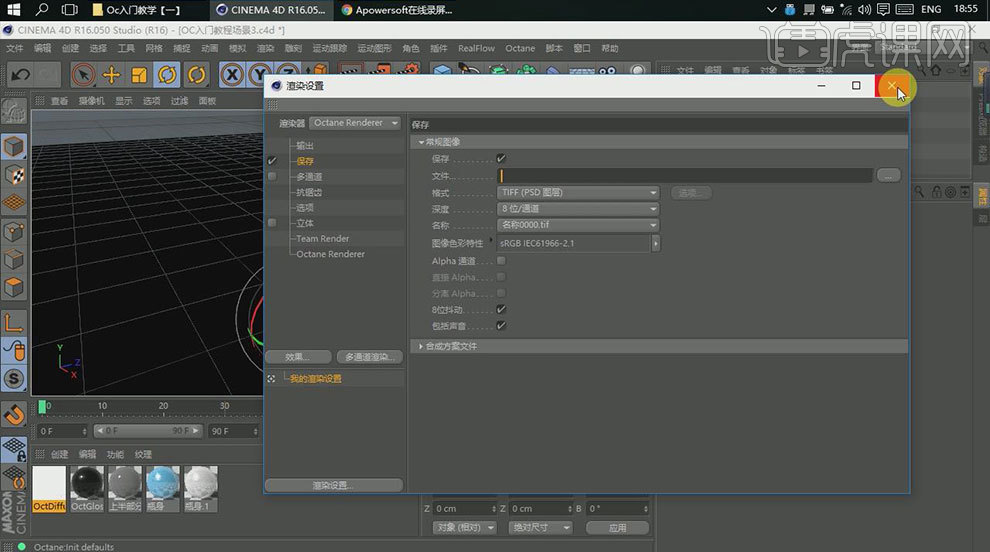
18.最终效果如图示。